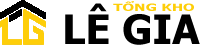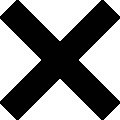9 cách tắt đèn quạt tản nhiệt đơn giản nhất bằng phần mềm
25/09/2022
Tắt đèn quạt tản nhiệt như thế nào là câu hỏi mà nhiều người sử dụng quạt đặt ra. Bài viết dưới đây, Tổng Kho Lê Gia xin hướng dẫn bạn những cách tắt quạt một cách đơn giản và dễ dàng nhất. Chắc chắn bạn sẽ dễ dàng thực hiện ngay tại nhà mà không phải cần phải đi đến bất địa chỉ sửa chữa nào.
1. Đèn quạt tản nhiệt là gì?
Đèn quạt tản nhiệt là một linh kiện quan trọng quyết định đến tuổi thọ của quạt. Trong quá trình hoạt động, quạt sẽ sản sinh ra một lượng nhiệt cao nhất định. Đây là lúc cần đến đèn quạt tản nhiệt để giúp kiểm soát nhiệt độ của quạt và giữ cho động cơ quạt hoạt động ổn định mà không bị quá nhiệt.

2. Vì sao nên tắt đèn quạt tản nhiệt bằng phần mềm?
Khi công nghệ thông tin phủ hết toàn cầu thì việc tắt đèn quạt tản nhiệt bằng phần mềm sẽ mang lại nhiều tiện lợi cho người sử dụng. Cụ thể là phần mềm sẽ giúp đơn giản hóa và tối ưu các bước tắt quạt tản nhiệt. Chỉ cần nhìn vào những gì hướng dẫn bạn đã có thể dễ dàng thực hiện theo. Bên cạnh đó, việc dùng phần mềm còn giúp hỗ trợ trong việc điều chỉnh tốc độ quạt và chỉnh sửa các hiệu ứng đèn led. Đây đều là những tính năng nổi bật và được rất nhiều người dùng đánh giá cao.
3. Hướng dẫn tắt đèn quạt tản nhiệt bằng phần mềm
Hiện nay, việc dùng phần mềm để tắt quạt tản nhiệt đang là cách được rất nhiều người áp dụng bởi mang lại sự tiện lợi cao. Dưới đây là những cách tắt đèn quạt tản nhiệt bằng phần mềm để bạn tham khảo.
3.1. Phần mềm OpenRGB
Đây là một trong những phần mềm thông dụng giúp kiểm soát được đèn RGB của quạt tản nhiệt. Bên cạnh đó, chúng còn kiểm soát được tất cả các linh kiện trang bị trên đèn RGB. Phần mềm OpenRGB có thiết kế đơn giản nên không tiêu tốn quá nhiều tài nguyên của RAM và CPU trong quá trình hoạt động.
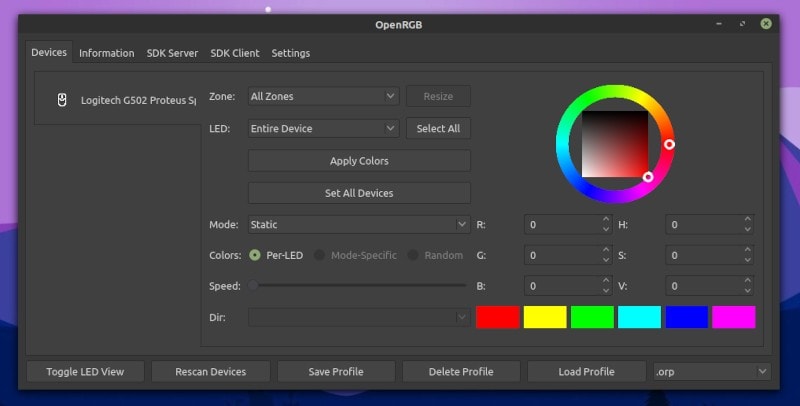
3.2. Phần mềm JackNet RGB Sync
Khác với những phần mềm khác, JackNet RGB Sync có tác dụng đồng bộ các thành phần và thiết bị linh kiện có đèn led RGB trên PC. Điểm cộng của phần mềm này là hoàn toàn tương thích với Corsair iCUE, Asus AURA, Razer Synapse, Logitech Gaming và Cooler Master Masterplus, MSI Mystic Light và EVGA Precision X1.
Bằng cách kéo và thả các màu đèn led, người dùng có thể dễ dàng mở/tắt hoặc tùy chỉnh đèn của Fan led RGB. Đặc biệt là khả năng tùy chỉnh không giới hạn. Từ đó cho phép bạn cắt ghép, chồng chéo các hiệu ứng và đồng bộ hóa các thương hiệu,... khi bạn không có nhu cầu dùng đến nữa.
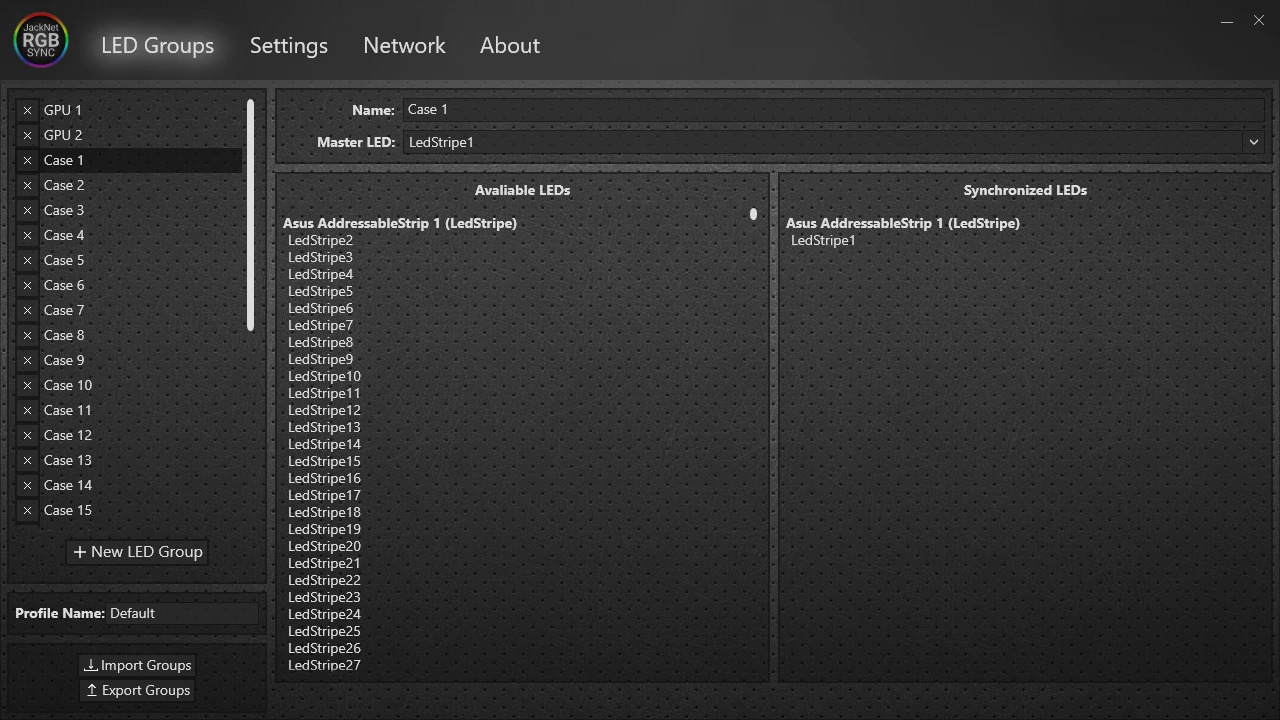
3.3. Phần mềm iCUE
Phần mềm này được phát triển bởi Corsair. Chúng được dùng để đồng bộ dữ liệu giữa các linh kiện và phụ kiện PC với nhau. iCUE là phần mềm tắt đèn quạt tản nhiệt mà người dùng dễ dàng trong khâu tùy biến theo sở thích. Nghĩa là ngoài việc tắt đèn led, phần mềm còn hỗ trợ điều chỉnh tốc độ quạt dựa trên nhiệt độ trong quá trình hoạt động.
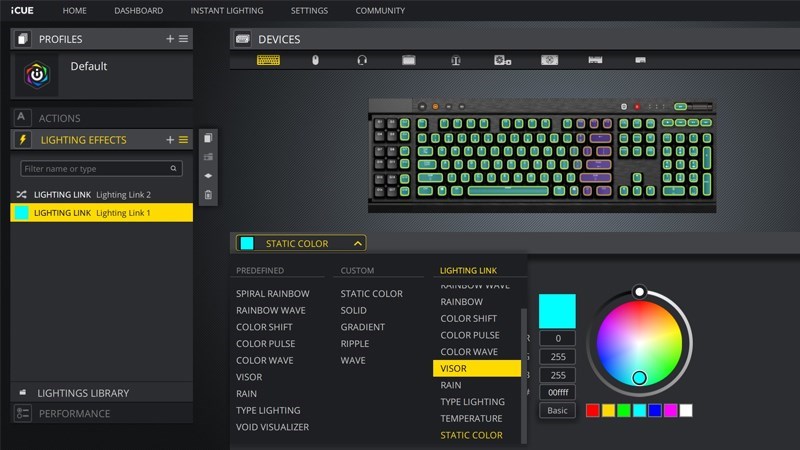
3.4. Phần mềm Aura RGB
Đây là phần mềm được hãng Asus nghiên cứu và phát triển dùng để bổ sung sự tùy biến và kiểm soát trên các máy tính chơi game. Ngoài ra, Aura RGB còn cung cấp một dải màu và sự tùy biến các mẫu rất tốt. Hơn nữa, chúng cho khả năng liên kết ánh sáng với âm nhạc và các pha hành động trong trò chơi. Đồng thời cho khả năng tùy biến tốc độ, dải màu theo nhiệt độ CPU/GPU. Nếu như bạn đang sử dụng quạt tản nhiệt của Asus có đèn led thì có thể sử dụng Aura để tùy chỉnh.
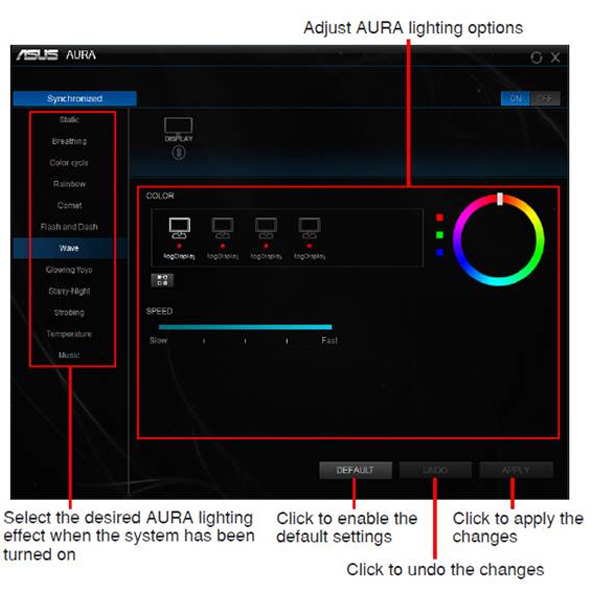
3.5. Phần mềm Omen Gaming Hub
Khi sử dụng phần mềm này, bạn dễ dàng tắt đèn led của quạt tản nhiệt bằng cách chuyển qua chế độ Sleep. Trong trường hợp, bạn cảm thấy chưa ưng ý với các màu sắc trên thiết bị HP thì có thể tùy biến với hơn 16.8 triệu màu cho tới khi nào phù hợp với phong cách.
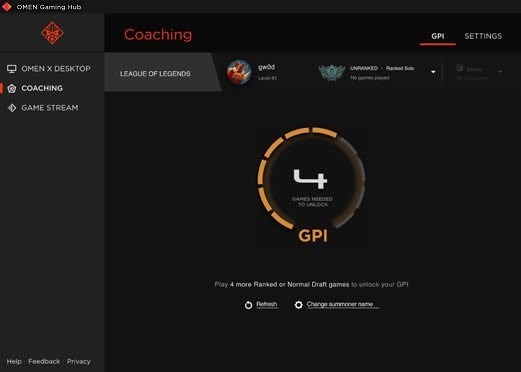
3.6. Phần mềm Wraith Prism RGB
Wraith Prism RGB ra đời để phục vụ cho các sản phẩm đến từ hãng AMD. Đặc biệt là dòng AMD Ryzen. Hệ thống led RGB sẽ cho người dùng kiểm soát tốt trên các bo mạch chủ socket AM4 như: ASRock RGB LED, ASUS Aura sync, Biostar VIVID LED DJ, GIGABYTE RGB Fusion và MSI Mystic Light.
Phần mềm này không chỉ có thiết kế đẹp mắt mà còn tích hợp rất nhiều tính năng cao cấp. Điều này đã tăng khả năng tương thích của bo mạch chủ và RAM bằng cách giảm cấu hình. Đồng thời nâng cao hiệu suất tản nhiệt thông qua các ống dẫn nhiệt tiếp xúc trực tiếp.
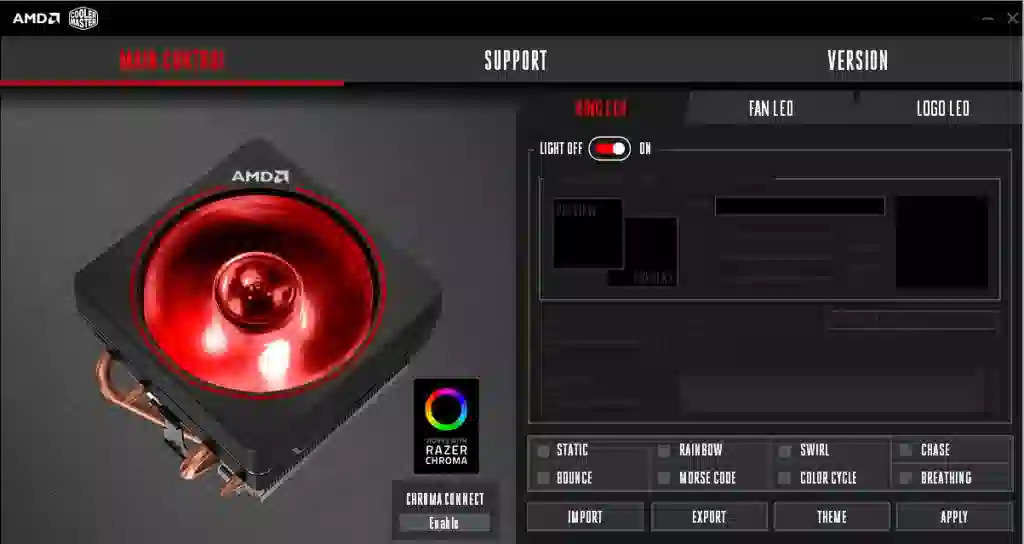
3.7. Phần mềm Cooler Master
Đây là phần mềm cho phép kiểm soát hoàn toàn ánh sáng của thiết bị. Bên cạnh đó, bạn dễ dàng tắt/mở hay đưa các linh kiện lên lên một vẻ đẹp sang trọng từ led RGB nhiều hơn. Hơn nữa, người dùng còn tiện lợi trong việc kết hợp các màu sắc và hiệu ứng ánh sáng.
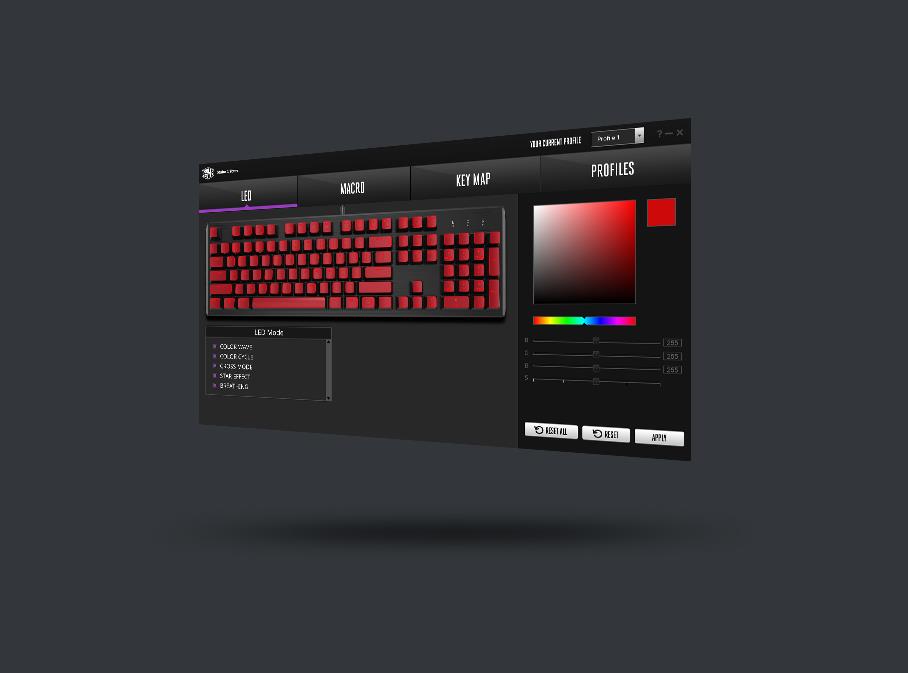
3.8. Tắt đèn quạt tản nhiệt bằng phần mềm Gigabyte RGB Fusion
Phần mềm này có ưu điểm là giao diện người dùng trực quan được tích hợp. Vì thế, đây chính là giải pháp tốt nhất để bạn tắt quạt tản nhiệt trên nhiều thiết bị khác nhau. Từ bo mạch chủ, card đồ họa đến các linh kiện như quạt tản nhiệt bạn dễ dàng cá nhân hóa hệ thống. Do đó, chúng ta có thể chia sẻ các tùy chỉnh của mình cho người dùng khác.
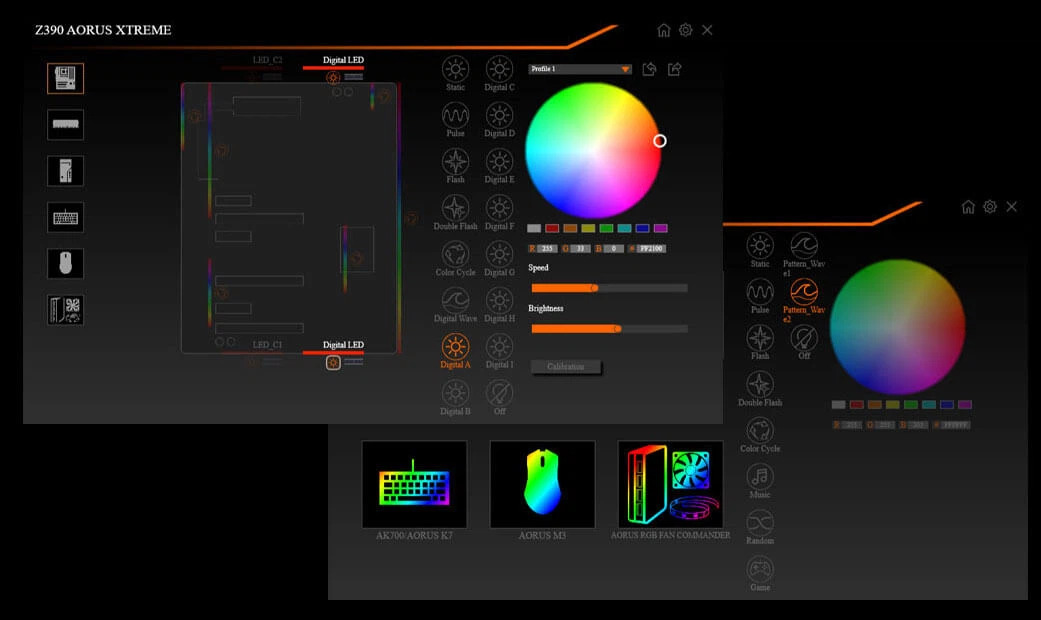
3.9. Phần mềm Thermaltake
Đây là phần mềm chỉ phục vụ cho các linh kiện, phụ kiện của hãng Thermaltake. Phần mềm này có khả năng kiểm soát và đồng thời chỉnh các hiệu ứng ánh sáng. Bên cạnh đó còn theo dõi chính xác hiệu suất thời gian thực của PC. Ngoài ra, Thermaltake còn thể hiện phong cách cá nhân bằng cách tải ảnh JPG hoặc GIF với sản phẩm được trang bị màn hình LCD.
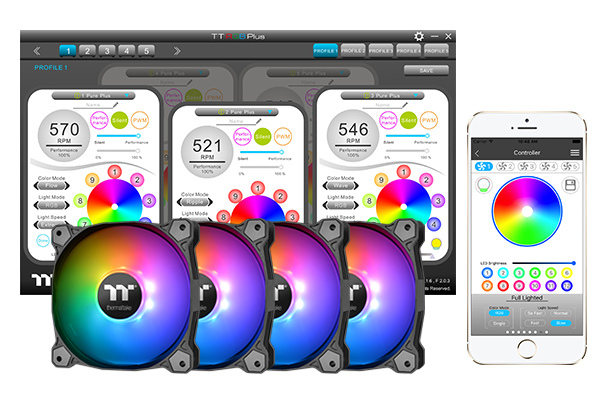
Với những phần mềm chia sẻ ở trên, hy vọng bạn sẽ chọn được cách tắt đèn quạt tản nhiệt thích hợp. Nếu bạn có thắc mắc nào, hãy liên hệ ngay với Tổng Kho Lê Gia để được giải đáp sớm nhất nhé.